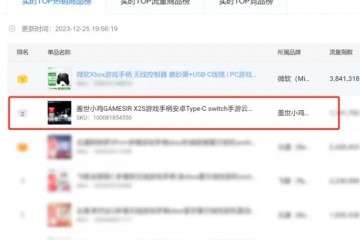导言:作为微软在Windows8桌面操作系统和WindowsPhone手机操作系统之外、介于桌面和手持设备之间的又一力作,Surface的出现给我们带来了很多惊喜。但是在使用过程中有哪些容易被忽略的使用小技巧呢?
以往Windows登录密码的创建一般就是数字和字母的组合,很容易陷入太复杂或太简单的尴尬境地。而在Surface中用户则多出创建图片密码的全新选择,只需要在Modern设置页面下挑选任意图片并在图片上绘制出想要的解锁形状,登录系统时就可以在自定义的登录画面上使用手指画出相应形状就能轻松登录,这尤其适合应用到Surface这样的触摸平板设备上。有时,我们向其他人展示屏幕内容远比通过语言文字进行说明更明确直观。那么如何在Surface上完成屏幕截图这一操作呢?若要捕获屏幕,用户只需同时按下触摸屏正下方的Windows徽标和设备左侧的调低音量按钮,当屏幕内容被记录并作为图片文件保存在屏幕截图文件夹(设备图片库中)时屏幕会短暂变暗,同时您还可以使用系统自带的截图工具来捕获桌面屏幕的各个区域。
桌面模式是Surface相较于其余同类平板产品的最大优势所在。其中内置的原生Windows资源管理器,也意味着用户可以完整地查看网络家庭组(Homegroup)下的所有文件、访问网络上其他计算机中的共享文件夹,甚至还可以映射网络驱动器或是对数码相机、智能手机等移动设备进行同步管理。而且Windows的复制和粘贴对话框出现了相当大的变动,等待将不再是用户的唯一任务,用户被赋予更大的控制权,可以让多个复制粘贴过程同时进行,轻松停止甚至暂停一个复制粘贴任务的实施,还可以从性能图表中看到实时的吞吐量。
毫无疑问,针对Surface系列所特别设计的触控/专业键盘盖称得上是Surface上最为实用的外设配件产品。它能够将原本在触控操作环境下的Windows操控体验延伸到传统的键鼠操作下,而在这其间也存在着大量针对Windows系统量身定制的键盘快捷方式。例如,在"开始"屏幕中搜索的最简单方式就是开始键入。不在"开始"屏幕上?按下Windows徽标键,可在"开始"屏幕和使用的应用之间快速切换。下面就是一些最为实用的键盘快捷方式: